由於蘋果最近發布了 iPhone 15 系列,在視頻錄製方面增加了更多新功能,例如支持 4K 視頻錄製、視頻光學防抖、6 倍數碼變焦光學變焦、慢動作視頻、電影視頻穩定等。 您可能比以前更喜歡用新 iPhone 錄製視頻。 然而,即使新 iPhone 提供更大的容量,您可能仍然擔心錄製的視頻和下載的電影會耗盡存儲空間。 在這種情況下,您最好將錄製和下載的視頻從 iPhone 傳輸到 PC。 下面,我們將向您介紹如何通過 5 種簡單的方法將 iPhone 視頻傳輸到 PC。
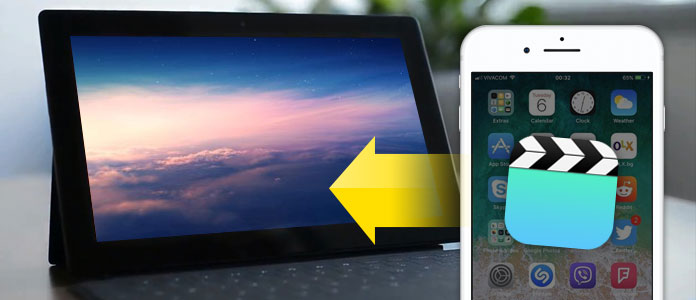
FoneTrans 是一款易於使用的 iOS 傳輸軟體,可協助您將各種資料(包括照片、音樂、聯絡人、語音備忘錄和影片)從 iPhone/iPad/iPod 傳輸到電腦或反向傳輸。 它還可以支援 iOS 裝置之間的資料傳輸,以及將音樂、音樂影片、電影、電視節目、播放清單、播客等從 iPhone 同步到 iTunes。 此外,它與 Windows 10/8/7/Vista/XP 和所有 iPhone 型號高度相容,如 iPhone 15 Pro Max/15 Pro/15 Plus/15、iPhone 14 Pro Max/14 Pro/14 Plus/14、iPhone 13 Pro Max/13 Pro/13/13 mini、iPhone 12/12 Pro/12 Pro Max/12 mini、iPhone 11/11 Pro/11 Pro Max、iPhone XS/XS Max/XR、iPhone X、iPhone 8/8Plus、 iPhone 7/7 Plus、iPhone 6/6s (Plus)、iPhone 5/5s、iPhone 4/4s 等。以下了解如何使用這款出色的iPhone 傳輸將iPhone 影片匯入到您的電腦。
步驟 1在Windows PC上下載並安裝FoneTrans。 啟動此iPhone到PC的傳輸,然後使用USB電纜將iPhone連接到計算機。 連接後,您可以在主界面上查看iPhone信息。

步驟 2點擊 媒體 在主界面的左側欄上,然後等待程序從iPhone加載所有多媒體文件。 幾秒鐘後,您可以在窗口上看到iPhone上的所有媒體文件。 通過選擇窗口頂部的分類類型,可以查看特定的媒體文件。 您可以在這裡查看下載的電影,電視節目等視頻文件。 選擇要保存到PC的視頻,或者選擇全部,然後單擊 出口噸o> 導出到PC 選擇要導入的文件夾,並開始將下載的視頻同步到計算機。

步驟 3如果要將錄製的iPhone視頻傳輸到PC,請轉到照片>視頻以查找所有錄製的視頻。 通過單擊選擇要導出到PC的所有或特定視頻 輸出到 > 導出到PC 選擇一個文件夾,然後單擊 OK 開始將視頻導入Windows PC。
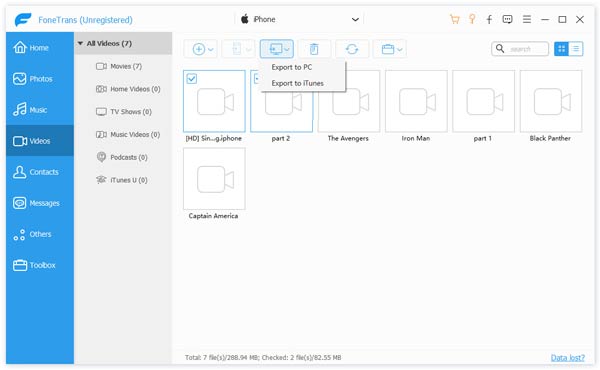
借助此iPhone傳輸軟件,您不僅可以一鍵式將錄製的視頻傳輸到計算機,還可以將下載的電影,電視節目,音樂視頻等傳輸到計算機。 這將是將iPhone視頻放入計算機的最佳方法。
1.將iPhone 6 / 6s連接到Windows 7計算機,“自動播放”窗口將自動彈出。 單擊“使用Windows導入圖片和視頻”>“導入”以開始將視頻和照片從iPhone傳輸到計算機。

2.將iPhone 7 / 7s連接到Windows 8計算機,然後輸入“ PC”。 右鍵單擊iPhone設備,選擇“導入圖片和視頻”,選擇“立即導入所有新項目”,然後單擊“下一步”,將iPhone視頻導入Windows 8。

3.對於Windows 10用戶,可以使用“照片”應用將視頻從iPhone輕鬆傳輸到Windows 10計算機。 將iPhone連接到Windows 10並在計算機上啟動“照片”應用程序。 選擇界面右上角的“導入”按鈕,然後按照說明進行操作。 它將自動選擇您尚未導入到PC的新照片和視頻。

您還可以使用Windows版iCloud(與新的iCloud照片庫一起使用)將iPhone視頻下載到PC。 使用照片庫,照片和視頻可同步到iCloud和您的其他設備(例如PC或筆記本電腦)。
步驟 1轉到設置>照片和相機,在iPhone上啟用iCloud照片庫,並確保iCloud帳戶中有足夠的存儲空間。
步驟 2在PC上安裝Windows版iCloud並啟動它。 單擊照片旁邊的選項。 在這裡,您可以勾選將新的照片和視頻下載到我的PC旁邊的框,然後選擇要在計算機上存儲它們的文件夾。

使用File Explorer將視頻從iPhone傳輸到PC也是一種輕鬆的視頻拖放方法,可將iPhone視頻放入計算機。 您只需要一條USB電纜即可連接iPhone和PC。
步驟 1使用USB電纜將iPhone連接到PC,然後按Windows鍵+ E啟動“文件資源管理器”窗口。
步驟 2解鎖您的iPhone,然後點擊彈出的“信任此計算機”。 在此PC下單擊iPhone,然後雙擊右側的Internal Storage,然後雙擊DCIM。 您將在此處看到多個文件夾。
步驟 3單擊編號最大的文件夾,以查看最新的視頻。 所有照片,屏幕快照和視頻均按照時間順序顯示在列表中,並以升序編號顯示。 選擇文件夾中的所有內容或僅視頻,然後將它們複製並粘貼到您在計算機上選擇的文件夾中。

您可以使用 iTunes備份 iPhone上的視頻。 然後使用iTunes備份,您可以使用 iPhone備份提取器 瀏覽和導出iPhone備份文件。 您還可以使用此軟件將iPhone視頻導出到PC。
步驟 1下載並安裝此iPhone備份提取器。 啟動它,然後單擊“從iTunes備份文件中恢復”以選擇iPhone備份,以在其中同步iPhone視頻。 單擊它>“開始”開始掃描。

步驟 2掃描後,單擊“相機膠卷”,然後勾選要導入到計算機的視頻。 然後單擊“恢復”按鈕。 完成後,單擊“打開”按鈕以在您的PC上找到導出的iPhone視頻文件。



在本文中,我們介紹了5種方法來幫助您將iPhone視頻傳輸到PC。 希望您能找到適合將視頻從iPhone傳輸到計算機的方式。